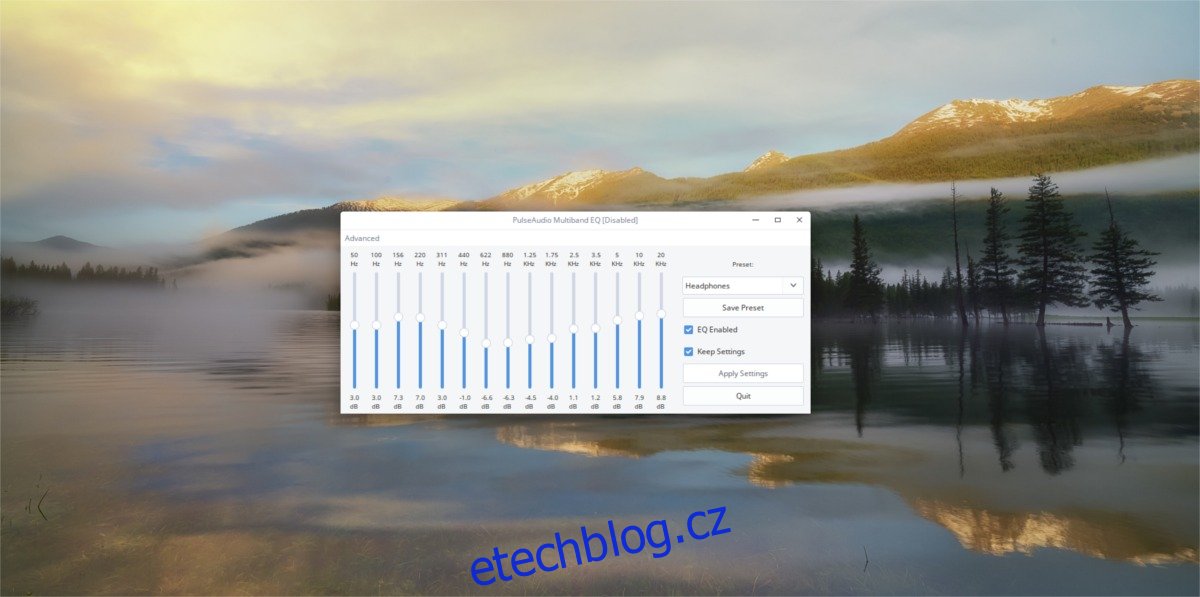Zvukový systém na Linuxu je slušný, ale ne nejlepší. Proto jsme se rozhodli projít několik způsobů, jak můžete snadno zlepšit zvuk Pulse Audio přidáním ekvalizéru pro celý systém. Nejjednodušší způsob, jak přidat ekvalizér, je nainstalovat PulseAudio Equalizer na Linux. Podrobně probereme, jak jej můžete nainstalovat, a projdeme způsoby, jak můžete snadněji spravovat zvukový systém Linux.
SPOILER ALERT: Přejděte dolů a podívejte se na video tutoriál na konci tohoto článku.
Table of Contents
PulseAudio Ekvalizér na Linuxu
Skvělý způsob, jak zlepšit celkovou kvalitu zvuku v Linuxu, je nainstalovat ekvalizér, ale ekvalizér zabudovaný do hudebního přehrávače nestačí. Místo toho existuje jiné řešení: Pulse Audio Equalizer. Umožňuje uživateli mít systémový ekvalizér pro veškerý zvuk přicházející a odcházející ze systému. To znamená, že bez ohledu na to, co posloucháte, ať už jde o hudbu, videa nebo lidské hlasy, budete si to moci snadno vyladit.
Zprovoznění ekvalizéru je snadné a začíná jeho instalací do systému. Vzhledem k tomu, že Pulse je otevřený kód, bylo v průběhu let vyvinuto mnoho pluginů a doplňků. Ekvalizér je pravděpodobně nutností. V důsledku toho se mnoho linuxových distribucí rozhodlo jej odeslat (v nějaké formě). Zde je návod, jak jej nainstalovat.
Ubuntu
sudo apt install pulseaudio-equalizer
Debian
sudo apt-get install pulseaudio-equalizer
Arch Linux
sudo pacman -S pulseaudio-equalizer
Fedora
sudo dnf install pulseaudio-equalizer
OpenSUSE
Díky službě SUSE build je instalace ekvalizéru docela snadná. Zamiřte k tato stránka a klikněte na tlačítko instalace jedním kliknutím. Software podporuje všechny aktuální verze ekvalizéru.
Ostatní Linuxy
Zdrojový kód pro tento plugin Pulse Audio bohužel není příliš mnoho. V důsledku toho budete muset ve své verzi Linuxu hledat ekvalizér. Na stránce jsou nějaké soubory projektu panel, které uživatelé mohou rozebrat, ale hodně štěstí. Pokud chcete dobrý ekvalizér pro celý systém, nejlépe použijte některou z výše uvedených distribucí Linuxu.
Použití ekvalizéru
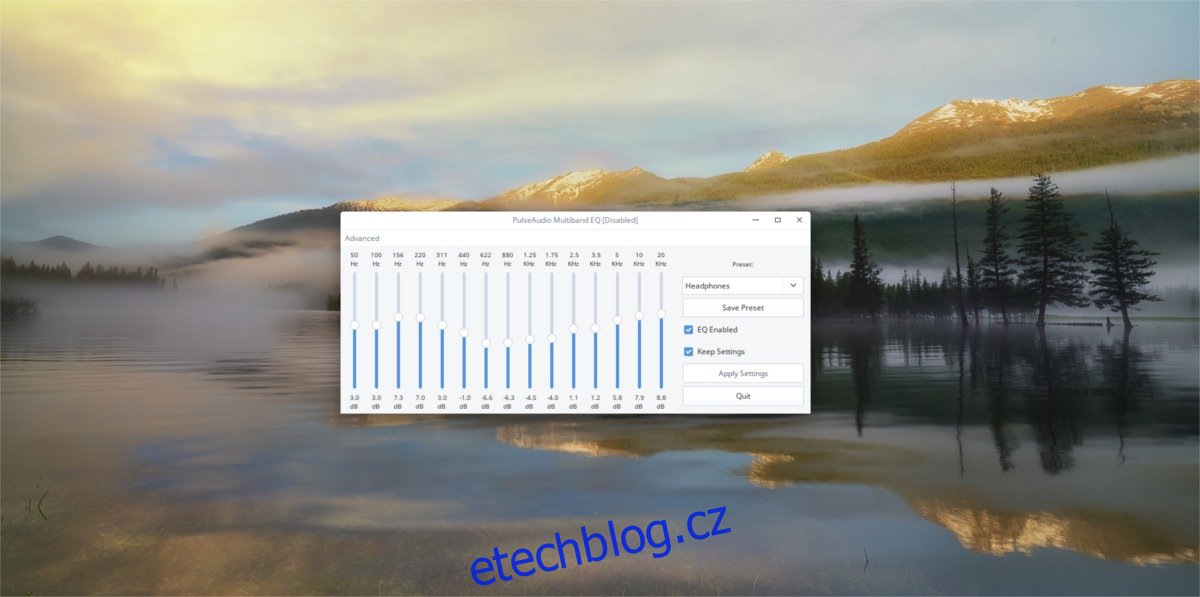
Poté, co je ekvalizér v systému, jednoduše otevřete nabídku aplikací a vyhledejte „ekvalizér“ nebo „pulzní zvukový ekvalizér“ a spusťte jej. Když se otevře, všimnete si, že vypadá stejně jako jakýkoli jiný softwarový ekvalizér. Kompletní s posuvníky a předvolbami. Klikněte na nabídku předvoleb a seřaďte různá nastavení EQ. Ty lze kdykoli změnit.
Chcete-li aktivovat EQ, zaškrtněte políčko „EQ povoleno“. Kromě toho zaškrtněte políčko „Keep Settings“ a nechte EQ běžet vždy. Nakonec klikněte na tlačítko „Upřesnit“ pro přístup k rozšířeným nastavením.
Poznámka: když uživatel pohybuje posuvníky nahoru a dolů, označení ekvalizéru se změní z názvu předvolby na „vlastní“. Uložte jakoukoli vlastní předvolbu kliknutím na „uložit předvolbu“.
Quick Pulse Audio Tip
S nainstalovaným ekvalizérem je zvukový systém Linux mnohem lepší. Pulse Audio je přesto velmi matoucí nástroj a v současné době mnoho uživatelů neví, jak s ním snadno manipulovat. To je důvod, proč v této části budeme hovořit o nástroji, který si může nainstalovat každý, aby snadno převzal kontrolu nad složitým linuxovým audio systémem. Začíná instalací nástroje Pavucontrol.
Je to grafický ovládací nástroj pro zvukový systém Linux. Uživatelé s ním mohou dělat nejrůznější věci.
Ubuntu
sudo apt install pavucontrol
Debian
sudo apt-get install pavucontrol
Arch Linux
sudo pacman -S pavucontrol
Fedora
sudo dnf install pavucontrol
OpenSUSE
sudo zypper install pavucontrol
Ostatní Linuxy
Nástroj Pavucontrol lze snadno nalézt v mnoha distribucích Linuxu pod názvem balíčku „pavucontrol“. Otevřete správce balíčků a vyhledejte to, nebo něco podobného jako „pulzní ovládání zvuku“.
Používání
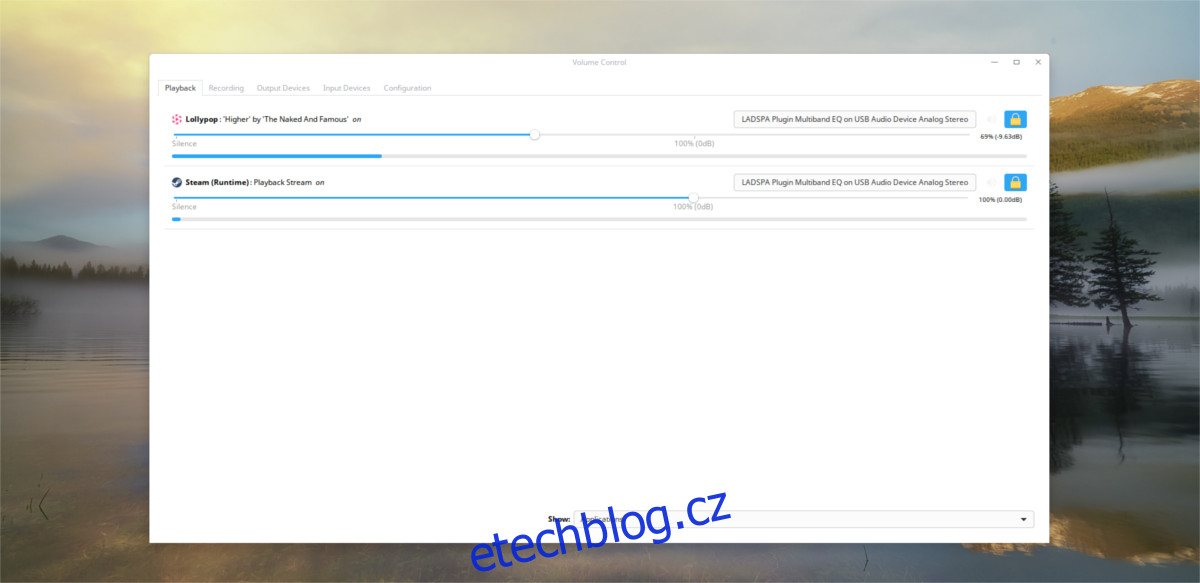
Uvnitř Pavucontrol je pět záložek; „přehrávání“, „nahrávání“, „výstupní zařízení“, „vstupní zařízení“ a „konfigurace“. Chcete-li začít, záložka přehrávání představuje jakýkoli program, který aktuálně používá pulzní zvukový systém. Na této kartě můžete ovládat hlasitost přehrávání každého programu.
Pokud máte více zvukových zařízení, vyberte štítek zvukového zařízení a kliknutím na něj přepněte na jiné zařízení.
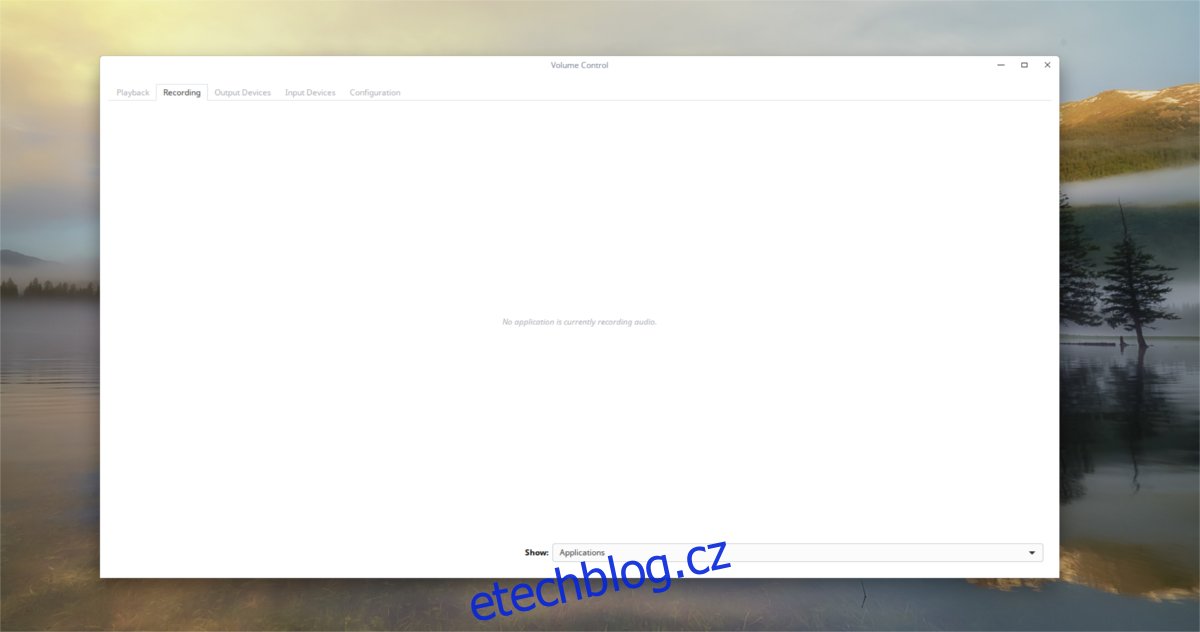
Na kartě nahrávání jsou věci velmi podobné. Místo zobrazení přehrávání zobrazuje všechny programy, které aktuálně nahrávají zvuk. Pomocí posuvníků hlasitosti nastavte hlasitost vstupu. Klepnutím na štítek zvukového zařízení přepnete, na jaké zařízení Pulse používá k nahrávání.
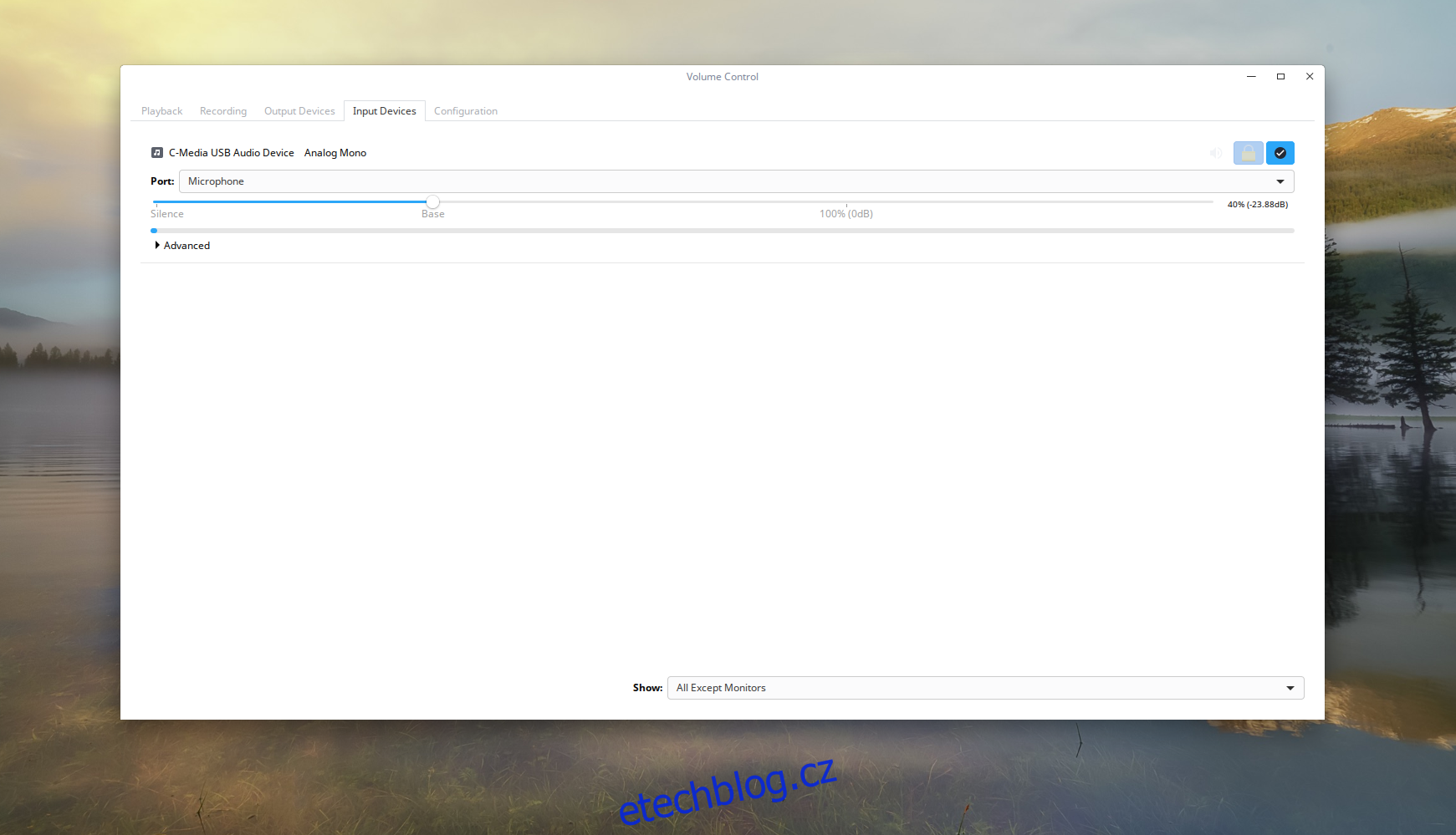
Další záložka je „vstupní zařízení“. Tato karta umožňuje uživatelům spravovat hlasitost každého jednotlivého mikrofonu a zařízení nastavené pro nahrávání.
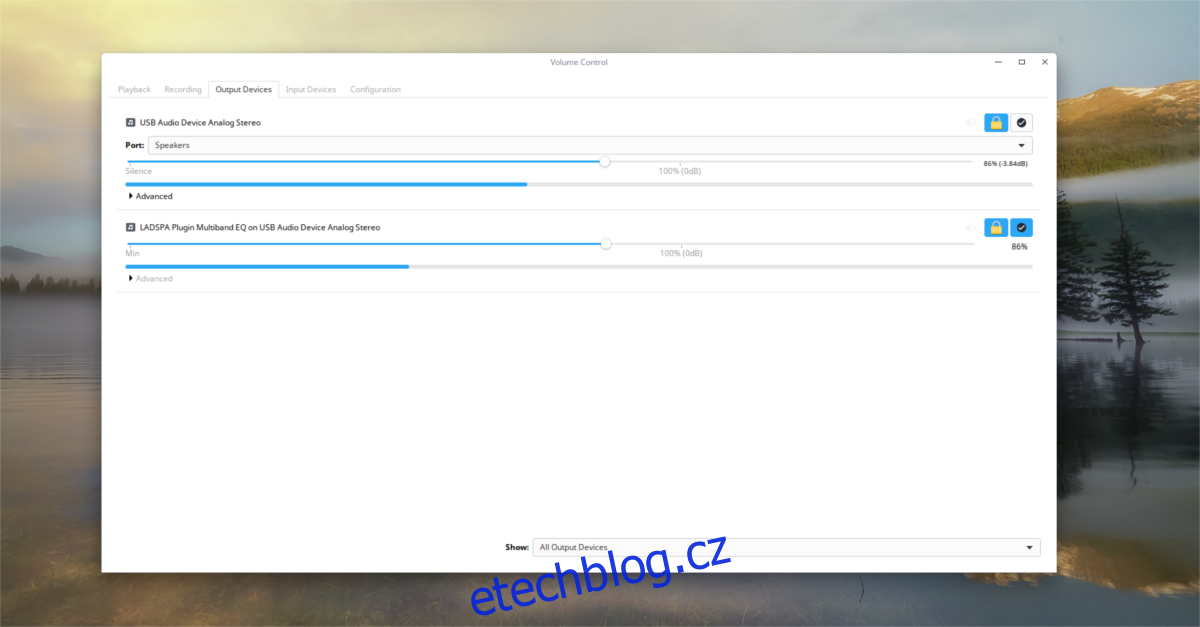
Záložka „výstup“ je podobná záložce „vstup“. Stejně jako vstupní sekce, i výstup umožňuje uživateli snadno jednotlivě spravovat hlasitost přehrávacích zařízení.
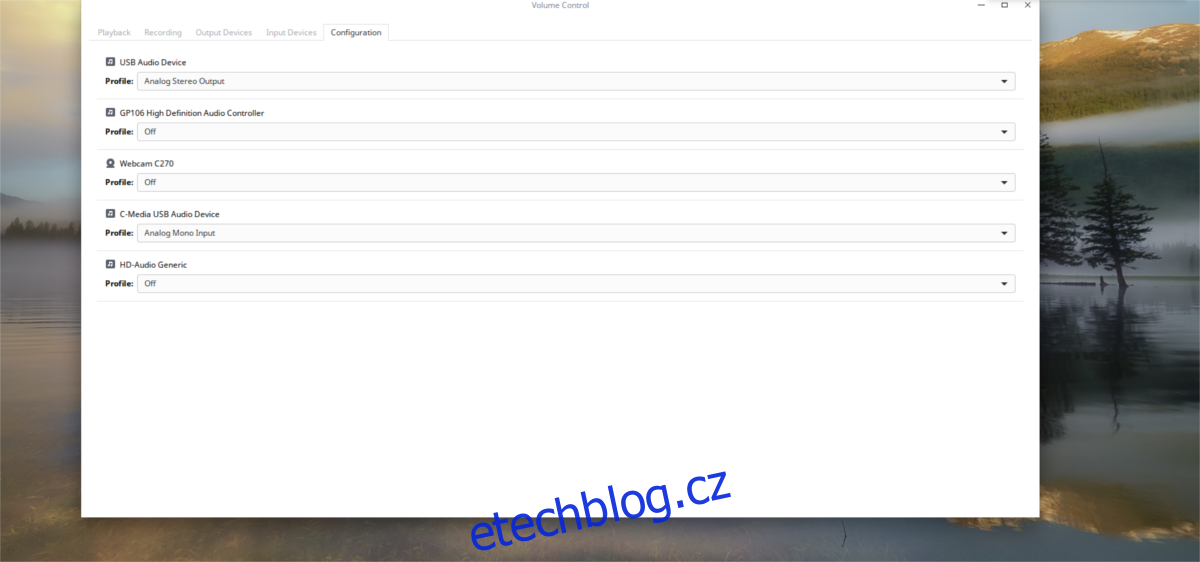
Nakonec sekce konfigurace ukazuje veškeré audio zařízení. V této části mohou uživatelé snadno zapínat a vypínat jednotlivé reproduktory, mikrofony atd. Chcete-li zařízení nastavit jako výchozí, klikněte na tlačítko „záložní“. Tím se toto zvukové zařízení stane výchozím, nad všemi ostatními.
Závěr
Zvukový systém Pulse Audio je dlouho nepřítelem linuxové komunity. Už léta s tím uživatelé bojují a bojují se zvukovým systémem, jen aby na Linuxu získali slušný zvuk. O 13 let později je mnohem méně náchylný k pádu a celkově je to dobrý systém.